Så här kommer du igång med Dolby Atmos-spatialt ljud på Windows 10

Windows 10 stöder nu Dolby Atmos rumsligt ljud från och med Creators Update. Detta ger dig ett avancerat surroundljudsystem i din hemmabio eller din
Windows 10 stöder nu Dolby Atmos rumsligt ljud från och med Creators Update. Detta ger dig ett avancerat surroundljudsystem i din hemmabio eller dina hörlurar.
Till skillnad från tidigare 5.1 och 7.1 surroundljudsystem, mappar Dolby Atmos ljud till platser i 3D-rymden. Dessa data tolkas sedan av dina högtalare som tar reda på var de ska placera ljuden. Resultatet är en mer exakt och uppslukande surroundljudupplevelse.

Windows 10 Creators Update har inbyggt stöd för Dolby Atmos. Det kommer att fungera med en rad hemmabiohögtalare eller ett par vanliga hörlurar. För att komma igång måste du gå till Windows Store och söka efter och ladda ner appen "Dolby Access".
Hemma teater
Vi ska titta på konfigurering av ett hemmabiosystem först. Öppna appen och klicka på knappen "Med min hemmabio" för att starta konfigurationsprocessen. Du omdirigeras till ljudfönstret på sidan Inställningar. I rullgardinsmenyn som visas klickar du på "Dolby Atmos för hemmabio" för att aktivera Dolby Atmos.
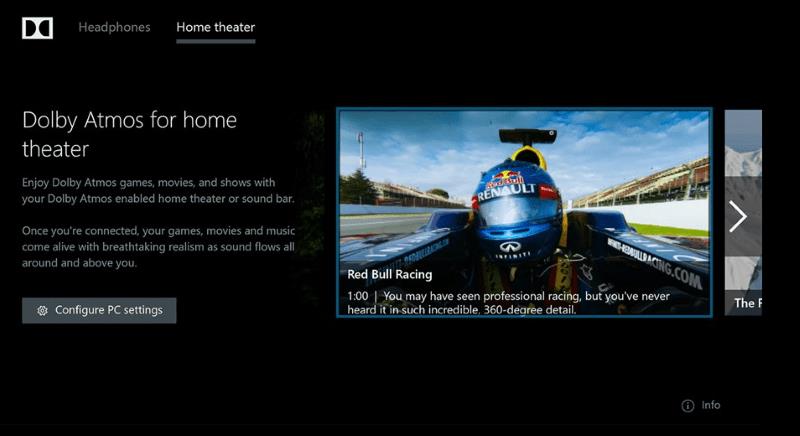
För att faktiskt använda funktionen behöver du först hårdvara som är kompatibel med den. Det finns ett växande utbud av soundbars, högtalarsystem och TV-apparater som erbjuder Dolby Atmos-stöd. När du har fått en enhet som fungerar med standarden kan du börja använda den med Windows direkt efter att du har konfigurerat den i Dolby-appen.
Hörlurar
Det andra sättet att använda Atmos är med ett par hörlurar. Detta möjliggör virtuellt surroundljud i filmer och spel som kan erbjuda en mer uppslukande upplevelse. Eftersom ljudet är mer exakt placerat kan du bättre bestämma din fysiska plats i en scen och lyssna efter ljud som du annars kanske har missat.
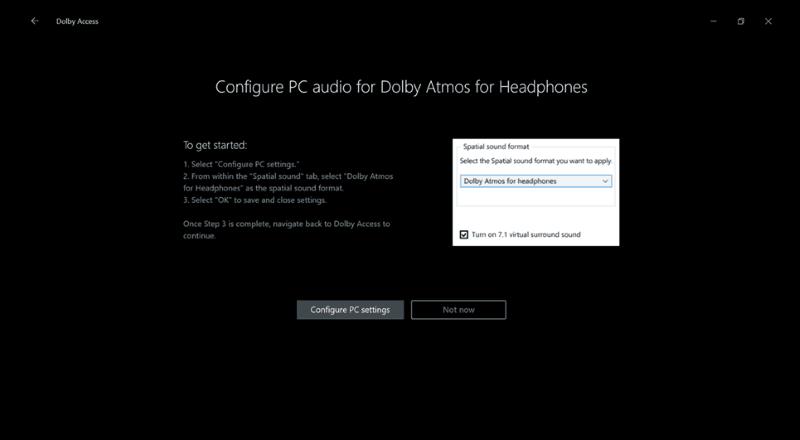
Inte alla hörlurar och datorljudkort fungerar med Dolby Atmos. För att kontrollera om din gör det, öppna Dolby Access-appen och klicka på knappen "Med mina hörlurar". Appen guidar dig genom att välja vilka hörlurar du vill använda och testa om de är lämpliga. Om de är det, omdirigeras du till fönstret Ljudinställningar för att slutföra deras konfiguration. Under fliken "Spatialt ljud" väljer du "Dolby Atmos för hörlurar" under rullgardinsmenyn "Rumligt ljudformat".
Tyvärr kommer Dolby Atmos för hörlurar med en stor varning: det är inte gratis. Medan Microsoft har integrerat tekniken i sitt operativsystem, har företaget slutat med att faktiskt licensiera användningen för varje Windows 10-kund. Det betyder att du måste betala $15 om du vill fortsätta använda Atmos efter den 30-dagars gratis provperioden. Du kan köpa uppgraderingen från Dolby Access-appen.
Gratis alternativ
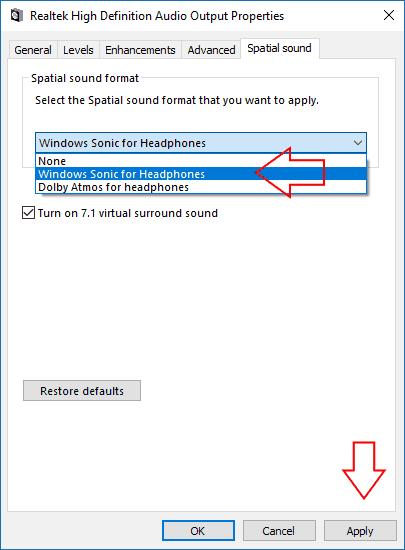
Om du inte vill betala för virtuellt surroundljud har Microsoft dig täckt. I fönstret Ljudinställningar för dina hörlurar hittar du även "Windows Sonic for Headphones" som ett alternativ till Dolby Atmos. Att välja detta ger en upplevelse som liknar Dolby Atmos men som sannolikt låter något annorlunda. Om det är bättre eller sämre är upp till dig att avgöra. Hur som helst kan avancerade virtuella surroundljudsystem som Windows Sonic och Dolby Atmos lägga till en extra nivå av realism till digitala medier, och placera dig mitt i händelserna på skärmen.
Upptäck hur du enkelt ställer in, går med i och värdar Zoom-möten. Läs våra tips för att använda Zoom samt dess funktioner för att säkerställa effektiva och säkra möten.
Vill du spela in Microsofts teams möte? Läs inlägget för att lära dig hur du spelar in det med och utan Microsoft 365 Enterprise-konto.
Vill du hålla din Facebook-profil privat? Lär dig hur du kan skydda din integritet med dessa steg.
Lär dig att skriva spanska n med Tilde (ñ) på tangentbordet. Den här artikeln ger dig kortkommandon och metoder för både Windows och Mac.
Upptäck hur du lägger till och använder dina egna anpassade bakgrunder i Microsoft Teams-möten för att skapa en mer personlig och professionell atmosfär.
Så här kan du få ut det mesta av Microsoft Rewards i Windows, Xbox, Mobile, shopping och mycket mer.
Med Google Maps kan du mäta avståndet mellan två punkter. Lär dig att använda verktyget effektivt på olika enheter.
Skapa professionella försättssidor i Google Dokument genom att använda förbyggda mallar eller skapa dem från grunden. Följ vår detaljerade steg-för-steg-guide för att optimera dina dokument.
Den här bloggen kommer att hjälpa läsare att inaktivera Copilot-funktionen på Windows om de inte vill använda AI-modellen.
Lär dig hur du kopplar JBL-hörlurar med din dator, mobil enhet eller surfplatta på ett enkelt sätt. Få tips för att förbättra din anslutning och upplevelse.







![Ta reda på hur du gör försättssidor i Google Dokument [Enkla steg] Ta reda på hur du gör försättssidor i Google Dokument [Enkla steg]](https://blog.webtech360.com/resources3/images10/image-336-1008140654862.jpg)

